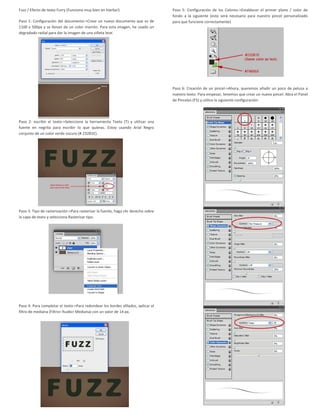
Crea efecto de texto Fuzzy en Photoshop
- 1. Fuzz / Efecto de texto Furry (Funciona muy bien en hierba!) Paso 1: Configuración del documento->Crear un nuevo documento que es de 1100 x 500px y se llenan de un color marrón. Para esta imagen, he usado un degradado radial para dar la imagen de una viñeta leve. Paso 2: escribir el texto->Seleccione la herramienta Texto (T) y utilizar una fuente en negrita para escribir lo que quieras. Estoy usando Arial Negro conjunto de un color verde oscuro (# 232B1E). Paso 3: Tipo de rasterización->Para rasterizar la fuente, haga clic derecho sobre la capa de texto y selecciona Rasterizar tipo. Paso 4: Para completar el texto->Para redondear los bordes afilados, aplicar el filtro de mediana (Filtro> Ruido> Mediana) con un valor de 14 px. Paso 5: Configuración de los Colores->Establecer el primer plano / color de fondo a la siguiente (esto será necesario para nuestro pincel personalizado para que funcione correctamente) Paso 6: Creación de un pincel->Ahora, queremos añadir un poco de pelusa a nuestro texto. Para empezar, tenemos que crear un nuevo pincel. Abra el Panel de Pinceles (F5) y utilice la siguiente configuración:
- 2. Estos son ejemplos de las pinceladas con una pen tablet. Si no tienes una tableta, vaya de nuevo a la configuración de su pincel e ir a la pestaña de forma dinámica y establecer control de la Variación del tamaño de "Fade" con un valor de 35 o menos. Paso 7: A partir del Fuzz->Crear una nueva capa llamada "Fuera de Fuzz 'y empezar a dibujar en la pelusa, empezando siempre por el trazo de la base y saliendo. desea permanecer en el borde del texto para la primera ronda. Termine cada letra: Que sea más rápido!Para hacer que esto vaya más rápido, copia y pega cartas similares (como lo hice con 'Z' de la carta) Paso 8: Agregar más Fuzz->Crear una nueva capa llamada "Fuzz Medio" y cambiar su color de fondo a un tono más claro de verde. Empiece a hacer movimientos más cortos más en el interior de cada letra, como se muestra. Estos trazos se deben superponer algunos de los trazos iniciales. Si usted no está utilizando una tableta gráfica, es posible que tengas que ajustar fluctuación del arbusto de tamaño en la ficha Forma Dinámica y fluctuación de fondo / primer plano en la dinámica de colores para conseguir la longitud adecuada de la carrera con la cantidad correcta de decoloración. Termine cada letra: Paso 9: Añadiendo Fuzz Aún Más->Crear una nueva capa llamada "Fuzz Inside '. En esta ocasión, hacer algunos movimientos cortos completamente dentro de cada letra como relleno. No es necesario hacer un montón de trazos. Vamos a utilizar una técnica sencilla de agregar relleno para los huecos. Termine cada letra: Paso 10: Adición de un desenfoque->Seleccione la capa de texto y darle un Desenfoque gaussiano de alrededor de 3 píxeles. Paso 11: Terminación de la pelusa->Para completar la pelusa, hay que añadir ruido establecida en 38%, Dale un desenfoque gaussiano de 1,3 píxeles, y ajustar los niveles (Ctrl + L) ligeramente para aumentar el contraste del ruido. Agregar una sombra a la capa de texto:
- 3. Tu imagen debe ser similar a esto: Paso 12: Puesta en marcha del más destacado->Si lo desea, puede agregar un toque de luz alrededor del borde del texto para hacerlo más pop. Para ello, seleccione todos los 3 de sus 'Fuzz ...' capas y unirlos a una nueva capa. Paso 13: Lo más destacado de dibujo->A continuación, cree una nueva capa llamada 'Destacados' y con el color ajustado en blanco, dibuja en el que desea lo más destacado de ir. Paso 14: Ajuste de las luces bajas->Ajuste el modo de fusión de la capa de los 'highlights' de superposición y de hacer que esta capa una capa de recorte a la capa de pelusa recién fusionada Paso 15: Ajuste de las luces bajas Para terminar, acaba de dar la capa de los 'highlights' un gran desenfoque gaussiano. ¡Ya está!
